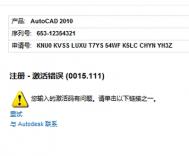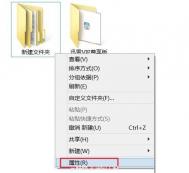win8.1权限不足怎么办?
win8.1权限不足怎么办?下文将演示win8.1权限设置/获取教程,如果你在操作win8.1的过程中遇到了权限不足的提示,不妨试一试下文的解决tuLaoShi.com方法吧,希望能够帮助到大家。
win8.1权限设置步骤如下:
1、在遇到权限限制的文件夹上右键鼠标,然后选择属性;

2、在弹出的文件属性对话框中,切换到安全选项卡,然后再点击底部的高级选型;

3、进入文件高级属性对话框后,我们可以看到这个文件夹属于Administrators用户所有,我们这里需要降低账户,需要点击后边的更改;
(本文来源于图老师网站,更多请访问http://m.tulaoshi.com/windowsxitong/)
4、之后会弹出一个小的选择用户对话框,我们这里输入要选择的对象名称下方的文字区域中输入Everyone,然后点击右侧的检测名称按钮,最后点击确定即可;

以上操作的目的就是将这个文件夹的所有这由Administrators(高级管理员)降低到Everyone(所有人)权限,完成后我们就完成了对该文件夹降权设置了,之后所有用户都可以进行操作,就不存在权限不足的问题了。
5、最后还需要在回到的高级安全设置窗口中,需要选中主体中的SYSTEM目录条,勾选上下两个选框,点击底部的确定即可,最后还会弹出一个安全提示框,我们选择是确认即可。

以上步骤完成后,我们就可以对该文件夹进行任意操作,删除也不会提示Win8.1权限不足了。
win8.1计算器在哪里?
win8.1计算器在哪里?图老师小编将告诉大家win8.1计算器快捷键打开方法,通过快捷键我们能最快速的打开计算器工具,如果你还不知道的话就请通过下文了解吧~
(本文来源于图老师网站,更多请访问http://m.tulaoshi.com/windowsxitong/)
在Win8.1任何界面,使用 Win + Q 组合快捷键,然后在搜索位置输入计算器即可快速找到Win8.1计算器了,如上图。
win8.1屏幕亮度无法调节怎么办?
win8.1屏幕亮度无法调节怎么办?将会讲解win8.1亮度无法调节解决方法,很多网友表示使用win8.1的过程过,想要调节亮度却没有反应,这是怎么回事呢?请看下文吧。
法一、
1、使用Win+R组合快捷键打开运行对话框,然后使用:regedit 命令打开注册表。

2、打开注册表编辑器后,依次展开位置:
HKEY_LOCAL_MACHINESYSTEMControlSet001ControlClass{4d36e968-e325-11ce-bfc1-08002be10318}
然后将0000和0001中的KMD_EnableBrightnessInterface2的值改为0即可。
3、完成后,重启电脑即可。
注:如果没有0001,只改0000即可,另外这两项里面如果找不到KMD_EnableBrightnessInterface2注册表键值,新建即可,新建类型为REG_DWORD。
部分网友通过以上方法,成功解决了Win8.1屏幕亮度无法调节的问题,如果你使用无效的话,请继续往下看。
法二、
由于导致Win8.1屏幕亮度无法调节通常跟系统设置或者显卡等设备有关,因此再尝试卸载了独立显卡的驱动,由于笔记本是i7独显的,在显卡设备中可以发现CPU自带显卡以及独立显卡,因此我们需要卸载独立显卡驱动,并重启了电脑,最终依然是屏幕亮度无法调节。
接下来的操作是使用驱动精灵,再次将独立显卡驱动装上,然后这次我再卸载的是酷睿i7处理器自带的HD4000核心显卡,惊喜的是,当卸载完HD4000核心显卡,笔记本的屏幕竟然神奇的亮了,并且还可以正常的调节屏幕亮度了。

再次使用鲁大师的驱动管家,再次将i7处理器自带的HD4000核心显卡驱动安装上,也没有出现问题,屏幕亮度也依旧正常调节。
tulaoshi
以上两种win8.1屏幕亮度无法调节的解决方法,大家去试试吧~
Win8.1系统如何快速清理垃圾的技巧
Win8.1系统如何快速清理垃圾的技巧:系统垃圾是每个用户都不可避免的问题,无论是什么系统,在用久了时候都会残留下一些系统垃圾,久而久之就会对系统的运行速度产生影响,如今有很多用户都升级了win8.1系统,对于这款新的系统很多用户都不知道该怎么来清理这些垃圾,因此系统城的图老师小编下面就来教教大家快速清理win8.1系统垃圾!
操作方法:
步骤1、首先打开计算机,选择系统所在分区,右键单击→属性→磁盘清理,打开磁盘清理后会自动扫描可以清理的文件,扫描结束后,先不要清理,点击清理系统文件;

步骤2、然后会重新扫描,这里可以选择全部,其中的以前的Windows安装就是Windows.old里面的东西;

步骤3、确定后开始清理,等清理结束后看一下C盘剩余空间是不是就空出很多了。
通常我们如果从旧版系统升级,只要没有格式化分区,都会有一个Windows.old的文件夹,将其清理可以节省很大部分的内存,以上win8.1系统清理垃圾的方法主要是利用win8.1系统内自带的磁盘清理功能,帮助用户迅速清理系统冗余垃圾。